Kaip atnaujinti "Apple TV" į tvOS 11

Naujausia "tvOS" versija dabar yra ketvirtosios kartos "Apple TV" (taip pat ir "Apple TV 4K"). Štai kaip atnaujinti srautinio perdavimo langelį ir gauti visas naujas funkcijas.
SUSIJĘS: Ar verta atnaujinti "Apple TV 4K"?
Kai atvykstate tvOS 11, naudotojai pagaliau gaus keletą puikių funkcijų, kurias jie buvo elgetavęs, įskaitant ekrano sinchronizavimą namų ekrane, automatinį nakties režimą, "AirPods" palaikymą ir tiesioginį sportą televizijos programoje. Jei šios funkcijos jums pasirodys viliojančios, atsineškite apie 15 minučių laisvo laiko ir sekite žemiau, kad atnaujintumėte "Apple TV" į tvOS 11.
Pradėkite, atidarykite pagrindinį ekraną "Nustatymai".
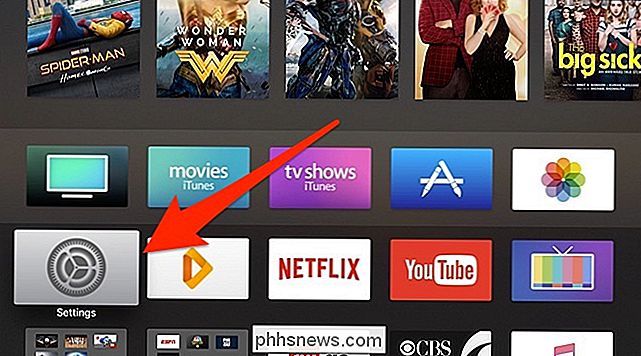
Slinkite žemyn ir pasirinkite "System".
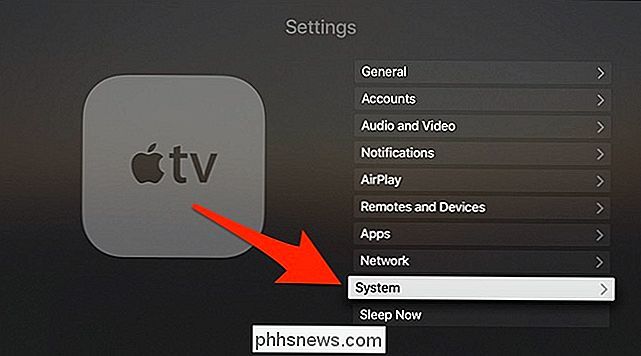
Spustelėkite "Software Updates".
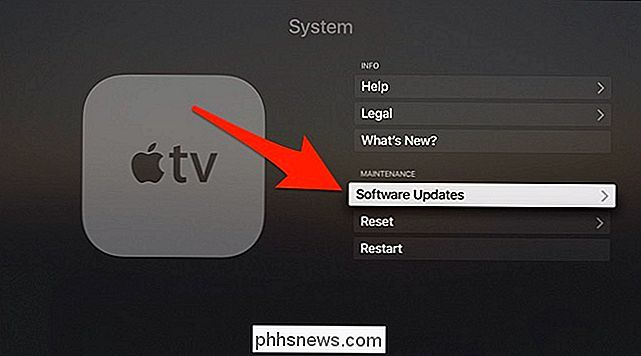
Kitame ekrane patikrinkite, ar jau esate įdiegę tvOS 11.
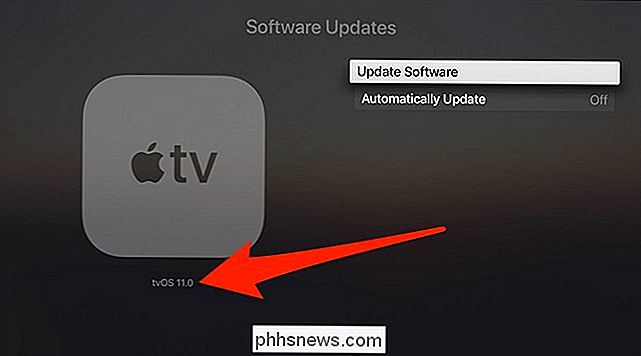
Jei ne, pasirinkite "Atnaujinti programinę įrangą".

Pasirodžius pop-up langui, spustelėkite "Atsisiųsti ir įdiegti".
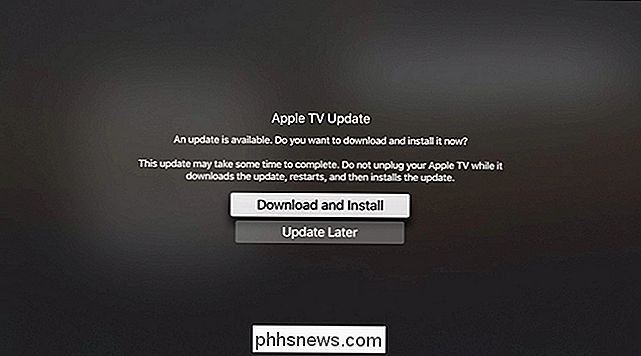
Atnaujinimas bus
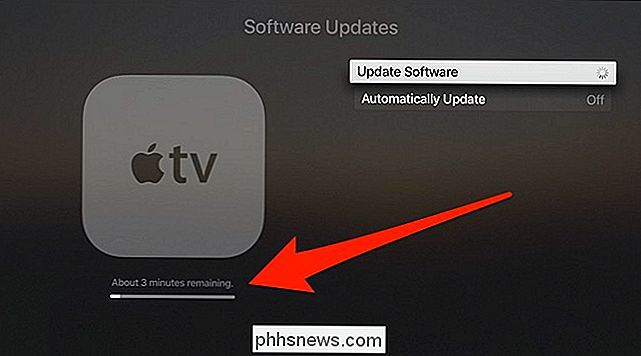
Po kelių minučių jūsų "Apple TV" bus automatiškai paleistas iš naujo ir tęsiamas atnaujinimo procesas.
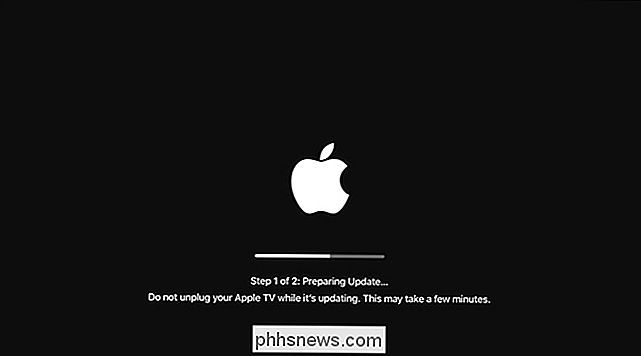
Kai atnaujinimas bus baigtas, pateksite į laukiančią ekranas, kuriame jis jums pasakys apie kai kurias naujas tvOS savybes. 11. Paspauskite "Tęsti".
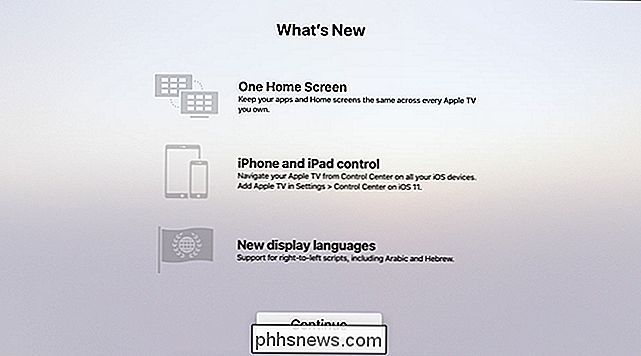
Kitame ekrane galite įjungti arba išjungti namų ekrano sinchronizavimą, kuris sinchronizuoja jūsų pagrindinio ekrano išdėstymą per kelis "Apple TV" Jūsų namuose įrenginiai.
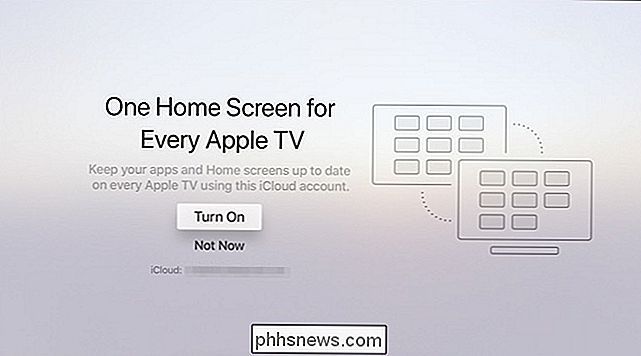
Tada, jei kabelinės televizijos paslaugų teikėjui jau įjungėte "Single Sign-on", galite toliau naudoti jį naudodami naujausią tvOS versiją arba išjunkite ją iš čia.
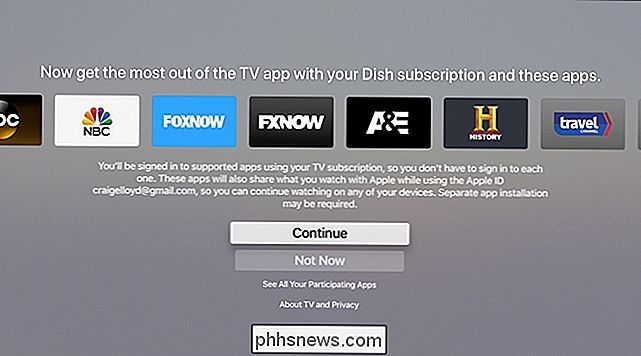
Tai viskas ten tai yra! Dabar turėsite naudoti "tvOS 11" savo "Apple TV" ir galėsite iškart išbandyti naujas funkcijas. Būtinai atnaujinkite bet kurią kitą ketvirtosios kartos "Apple TV" savo namuose, kad galėtumėte pasinaudoti pagrindinio ekrano sinchronizavimo funkcija.

Kaip įdiegti ir nustatyti Kwikset "Kevo Smart Lock"
Tradiciniai durų spyneliai puikiai veikia, tačiau jei norite pridėti šiek tiek smarts jūsų namų saugumui, "smart lock" yra geras kelias eiti Štai kaip įdiegti ir nustatyti "Smart Kick" "Kwikset" užraktą. Prieš pradėdami įsitikinkite, kad pakeičiamas spynos smūgis yra kažkas, ko jums patinka. Dauguma jų yra gana lengva, tačiau tai reiškia, kad pašalinti visą "spyglių" mechanizmą ir pakeisti jį visai nauja.

Kaip išvalyti Dropbox talpyklą "Android" ir "iOS"
Erdvėje. Mes visi norime daugiau, ypač mūsų telefonuose ir planšetiniuose kompiuteriuose. Deja, visos šios programos praleidžia erdvę, kol nežinote. Galite susigrąžinti šiek tiek vietos, išvalydami Dropbox talpyklą. Kai atidarysite Dropbox programą savo mobiliajame įrenginyje, ji talpina atmintį savo aplanko ir failų sąrašo bei vaizdų ar dokumentų, kuriuos peržiūrite.



